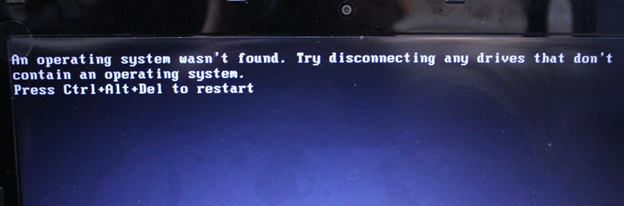Oireet
Kun yrität käynnistää Windowsia näet virheviestin: An operating system wasn’t found (käyttöjärjestelmää ei löytynyt). Kokeile irrottaa asemat, jotka eivät sisällä käyttöjärjestelmää.
Käynnistä tietokone uudelleen painamalla Ctrl+Alt+Del
Ratkaisu
Windows 7- tai sitä uudemman käyttöjärjestelmän sisältävä käynnistyskelpoinen USB-asema tai DVD-levy vaaditaan komentorivin käynnistämiseksi. Jos sinulla ei ole käynnistyskelpoista mediaa, voit hankkia sellaisen noudattamalla asennusmedian luontivaiheita täällä.Vaihe 1: Avaa komentorivi:
-
Käynnistä mistä tahansa DVD-levyltä tai USB-asemalta, joka sisältää Windows 7, 8 tai 10 median.
-
Kun näkyviin tulee Windowsin asennusnäkymä (näkymä, jossa valitset kielen, ajan ja näppäimistöasetukset), avaa komentorivi painamalla SHIFT + F10 -näppäimiä.
Vaihe 2: Selvitä, onko asemasi määritetty GUID-osiointitaulukko (GPT)- vai Master Boot Record (MBR) -asemaksi:
-
Kirjoita komentoriville seuraavat komennot painaen Enter-näppäintä jokaisen komennon jälkeen:
diskpart
list disk
-
Etsi asemasi ja katso, onko GPT-sarakkeessa tähtimerkki (*) – tämä kertoo, että asema on GPT-muodossa. Jos tähtimerkkiä ei ole, asema on määritetty MBR-asemaksi.
-
Kirjoita exit ja paina Enter-näppäintä.
Vaihe 3a: Jos aseman tyyppi on MBR:
-
Kirjoita komentoriville seuraava komento ja paina Enter-näppäintä:
dir a:
-
Jos asema A: löytyy ja hakemisto tulee näkyviin, etsi hakemistosta \Windows-kansio. Jos kansio näkyy, kyseessä on järjestelmäasema. Hyppää vaiheeseen 2.
-
Jos asemaa A: ei löydy tai se ei sisällä \Windows-kansiota, kirjoita seuraava komento ja paina Enter-näppäintä:
dir b:
-
Selaa aakkosia, kunnes asema \Windows-kansiolla löytyy, mutta ohita X:-asema. Ne ovat käyttämäsi USB-aseman tai DVD-levyn asennustiedostot. Yleisin sijainti on C:-asema, joten sitä käytetään esimerkkinä tässä artikkelissa vastaisuudessa.
-
-
Kun se löytyy, kirjoita seuraava komento:
bcdboot C:\Windows /S C:
-
Tässä tapauksessa C on asema, josta \Windows-kansio löytyi. Jos Windows-kansio on toisella asemalla, käytä kyseistä asematunnusta C:n sijaan bcdboot-komennossa edellä.
-
-
Viestin Boot files successfully created (käynnistystiedostojen luonti onnistui) on tultava näkyviin ennen kuin voit jatkaa.
-
Kirjoita seuraavat komennot ja paina Enter-näppäintä joka komennon jälkeen:
diskpart
list disk
sel disk C
-
Tässä tapauksessa C on asema, josta \Windows-kansio löytyi. Jos \Windows-kansio on toisella asemalla, käytä kyseistä asematunnusta C:n sijaan sel disk -komennossa edellä.
-
-
Kirjoita seuraavat komennot ja paina Enter-näppäintä joka komennon jälkeen:
list vol
sel vol C
-
Tässä tapauksessa C on asema, josta \Windows-kansio löytyi. Jos \Windows-kansio on toisella asemalla, käytä kyseistä asematunnusta C:n sijaan sel vol -komennossa edellä.
-
-
Kirjoita seuraava komento ja paina Enter-näppäintä.
active
-
Saat vahvistuksen, että levy on asetettu aktiiviseksi. Jos et näe vahvistusta, se tarkoittaa, että joko asema on asetettu GPT-muotoon (ei MBR) tai että asemassa on ongelma. Varmista, että käytät oikeaa asemaa.
-
-
Kirjoita seuraava komento ja paina Enter-näppäintä.
exit
-
Käynnistä laite uudelleen. Voit tehdä tämän nopeasti komentorivillä kirjoittamalla seuraavan komennon ja painamalla Enter-näppäintä:
shutdown -f -r -t 00
Vaihe 3b: Jos tyyppi on GPT:
-
Kirjoita komentoriville seuraava komento ja paina Enter-näppäintä:
dir a:
-
Jos asema A: löytyy ja hakemisto tulee näkyviin, etsi hakemistosta \Windows-kansio. Jos kansio näkyy, kyseessä on järjestelmäasema. Hyppää vaiheeseen 2.
-
Jos asemaa A: ei löydy tai se ei sisällä \Windows-kansiota, kirjoita seuraava komento ja paina Enter-näppäintä:
dir b:
-
Selaa aakkosia, kunnes asema \Windows-kansiolla löytyy, mutta ohita X:-asema. Ne ovat käyttämäsi USB-aseman tai DVD-levyn asennustiedostot. Yleisin sijainti on C:-asema, joten sitä käytetään esimerkkinä tässä artikkelissa vastaisuudessa.
-
-
Kirjoita seuraavat komennot ja paina Enter-näppäintä joka komennon jälkeen:
diskpart
list disk
sel disk C
-
Tässä tapauksessa C on asema, josta \Windows-kansio löytyi. Jos \Windows-kansio on toisella asemalla, käytä kyseistä asematunnusta C:n sijaan sel disk -komennossa edellä.
-
-
Kirjoita seuraava komento ja paina Enter-näppäintä.
list part
-
Etsi osio, jonka nimi on System (järjestelmä).
-
Kun se löytyy, määritä kirjain R osiolle. Jos kirjain R on jo käytössä, voit valita minkä tahansa käyttämättömän kirjaimen. Määritä kirjain kirjoittamalla seuraavat komennot ja painamalla Enter-näppäintä jokaisen komennon jälkeen:
assign letter=r:
exit
-
Palaa komentoriville, kirjoita seuraavat komennot yksi rivi kerrallaan ja paina jokaisen rivin jälkeen Enter-näppäintä:
cd /d r:\EFI\Microsoft\Boot\
ren BCD BCD.bak
bcdboot c:\Windows /l en-us /s m: /f UEFI
Huomautus: Viimeisessä komennossa /l en-us asettaa Windowsin kieleksi englannin. Jos haluat asettaa eri kielen, korvaa en-us eri kielitunnuksella (esimerkiksi de-de, jos haluat kieleksi saksan).
-
Käynnistä laite uudelleen. Voit tehdä tämän nopeasti komentorivillä kirjoittamalla seuraavan komennon ja painamalla Enter-näppäintä:
shutdown -f -r -t 00